Polski 6) szybkie ustawienia w trybie ap – Asus WL-320gE User Manual
Page 210
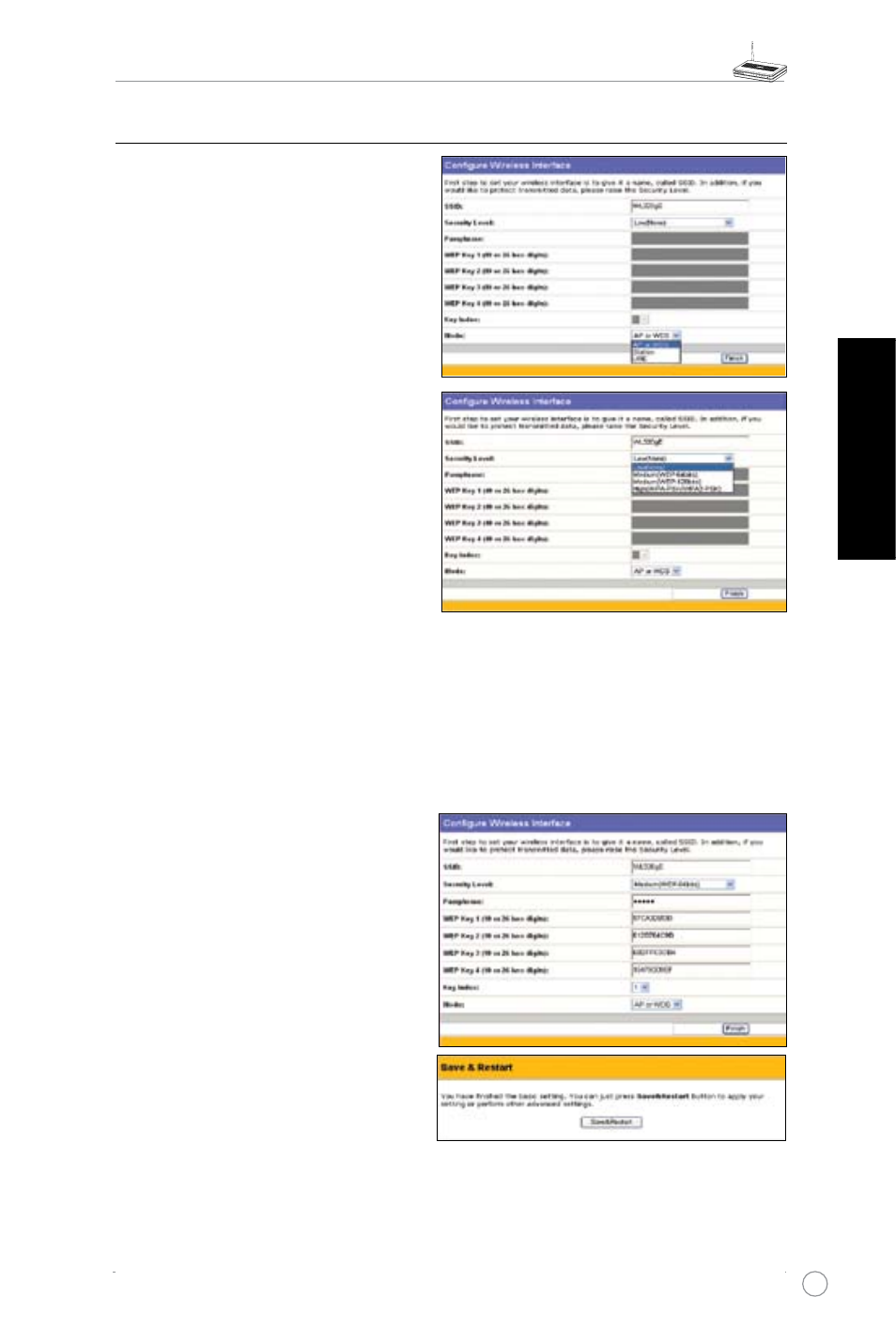
Punkt dostępowy WL-320gE Przewodnik szybkiego startu
209
Polski
6) Szybkie ustawienia w trybie AP
1. Kliknij Next (Dalej), aby przejść
na stronę Quick Setup (Szybkie
ustawienia). wykonaj instrukcje w celu
ustawienia punktu dostępowego ASUS.
2 Ustaw tryb na AP, Station (Client) lub
URE (Repeater).
3. Ustawienia interfejsu
bezprzewodowego. Określ SSID
(Service Set Identifier) routera
bezprzewodowego, który jest
niepowtarzalnym identyfikatorem
dołączanym do pakietów wysyłanych
poprzez sieć WLAN. Ten identyfikator
emuluje hasło podczas próby
komunikacji urządzenia z routerem
bezprzewodowym poprzez WLAN.
Aby zabezpieczyć przesyłane
dane, kontynuuj czynności 4 i 5.
W przeciwnym razie, przejdź do
czynności 6.
4. Wybierz Security Level (Poziom zabezpieczenia) w celu włączenia metod szyfrowania.
Medium (Średni): Połączenie z routerem bezprzewodowym mogą nawiązać wyłącznie
użytkownicy z tymi samymi ustawieniami klucza WEP, a transmisja danych odbywa się z
wykorzystaniem klucza szyfrującego WEP 64bitowego lub 128bitowego.
High (Wysoki): Połączenie z routerem bezprzewodowym mogą nawiązać wyłącznie
użytkownicy ze współdzielonymi ustawieniami klucza WPA, a transmisja danych odbywa się
poprzez szyfrowanie TKIP.
5. Wprowadź jeden zestaw kluczy
WEP do pól WEP Key (Klucz WEP)
(10 szesnastkowych liczb dla WEP
64bitowego, 26 szesnastkowych liczb
dla WEP 128bitowego), a następnie
wybierz odpowiednio z Key Index
(Indeks kluczy).
Można także pozwolić na
wygenerowanie kluczy przez system,
poprzez wprowadzenie Passphrase
(Długie hasło). Zapisz w notebooku
Passphrase (Długie hasło) i
klucze WEP, a następnie wybierz
odpowiednio z Key Index (Indeks
kluczy). Kliknij Finish (Zakończ),
aby włączyć ustawienie. Na przykład, po wprowadzeniu jako Passphrase (Długie hasło)
11111, klucze WEP są generowane automatycznie.
6. Kliknij Save&Restart (Zapisz i uruchom ponownie) w celu ponownego uruchomienia
routera bezprzewodowego i uaktywnij nowe ustawienia.
